[Installation and Configuration][Informatica 8.6.1][Windows 2003] Informatica服务器端及客户端安装配置
来源:互联网 发布:淘宝的退款说明如何写 编辑:程序博客网 时间:2024/05/02 20:19
转载: http://kb.cnblogs.com/a/2337306/
介质:Informatica 8.6.1 win32
系统:Windows Server 2003 32bit
【安装服务器端】
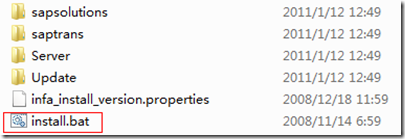
双击安装批处理文件
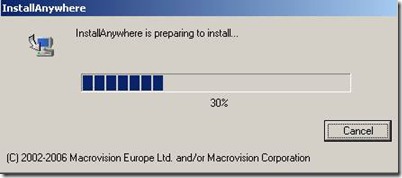
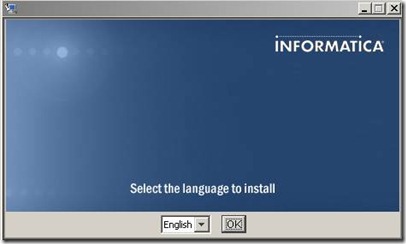
选择英文为安装语言
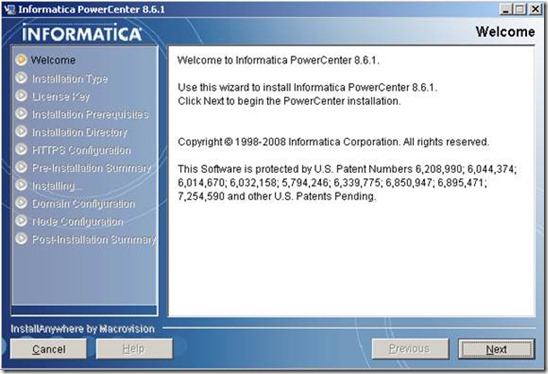
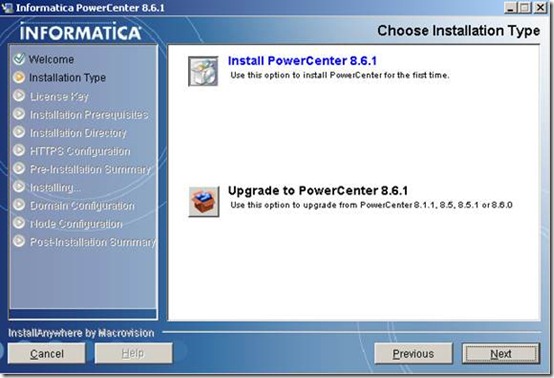
选择安装
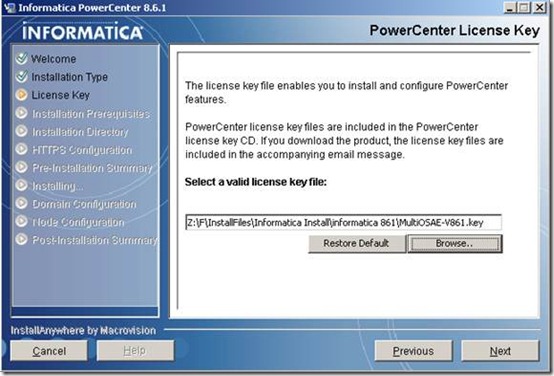
选择Informatica的License key
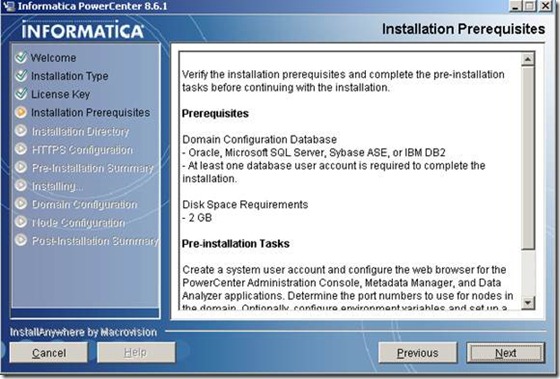
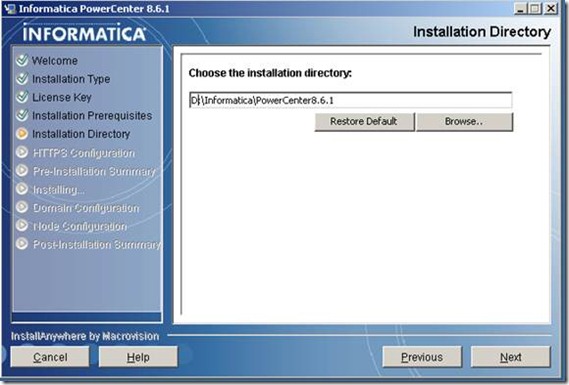
选择安装路径
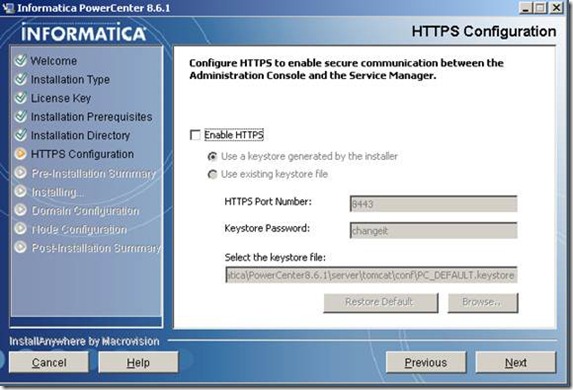
此处设置Informatica控制台是否启用https,此处不启用
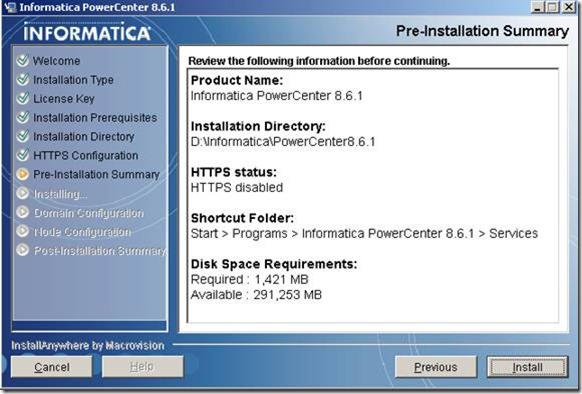
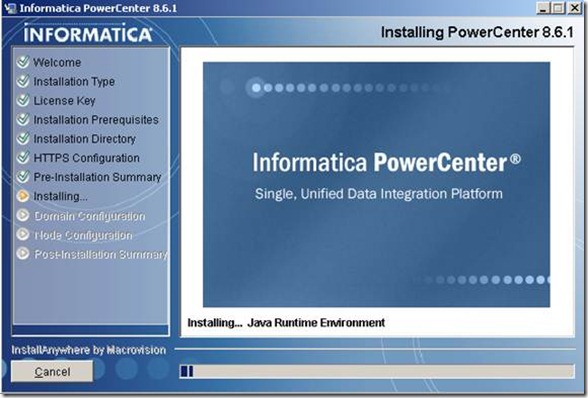
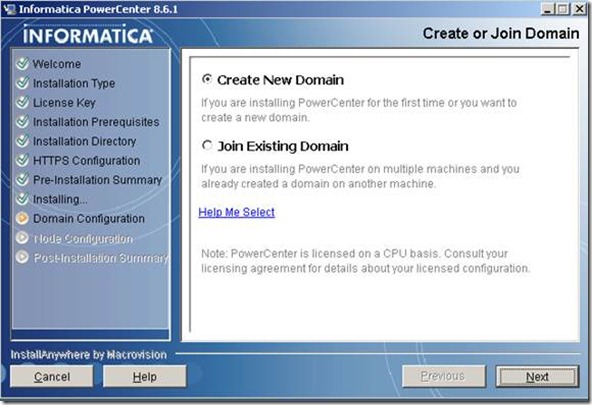
选择创建新的域,在应用多节点时选择加入存在的域
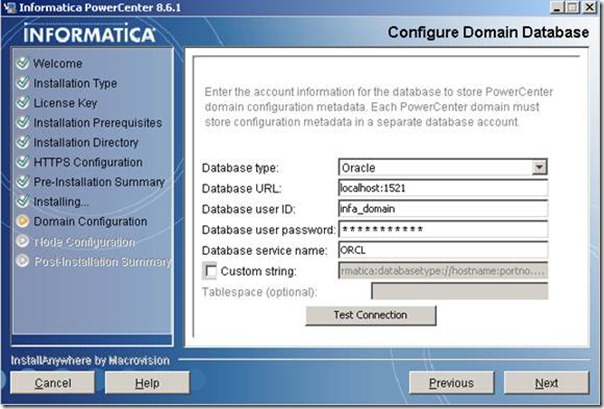
在数据库中为新建的domain创建数据库用户
create user infa_domain identified by infa_domain;
grant connect,resource,dba to infa_domain;
配置完成后点击【Test Connection】进行测试
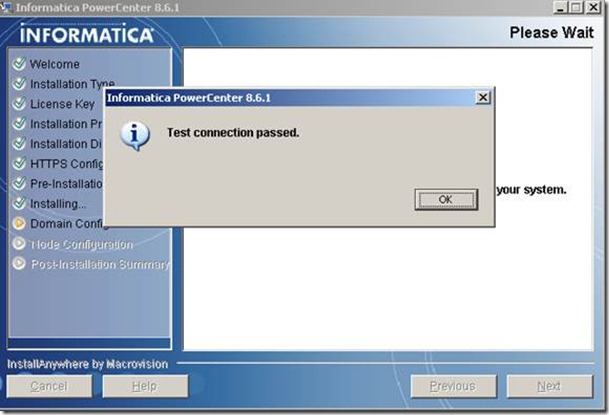
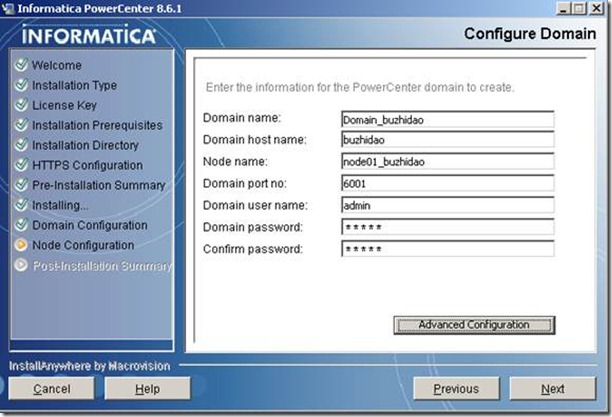
配置管理控制台信息

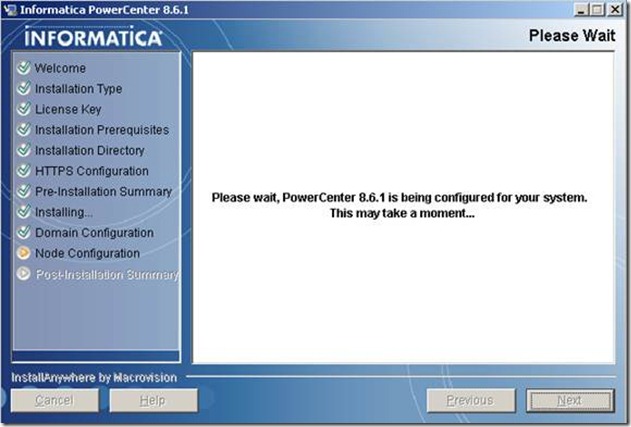
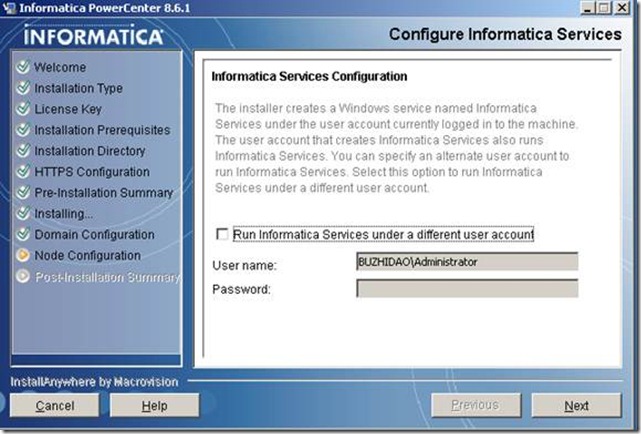
此处选择使用安装Informatica用户作为运行其服务的用户
【配置服务端】
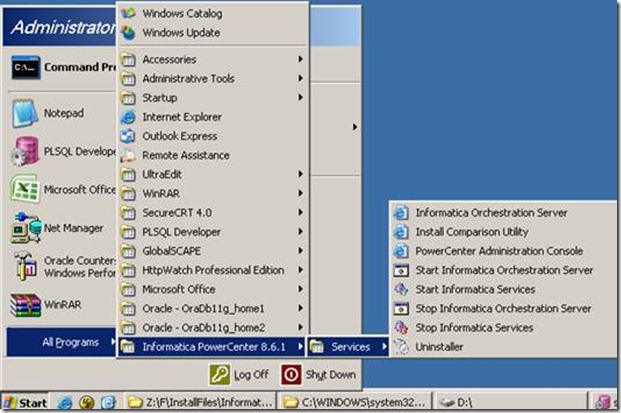
选择【PowerCenter Administration Console】或者直接使用地址http://[IP]:6001/adminconsole/ 登陆Informatica管理界面
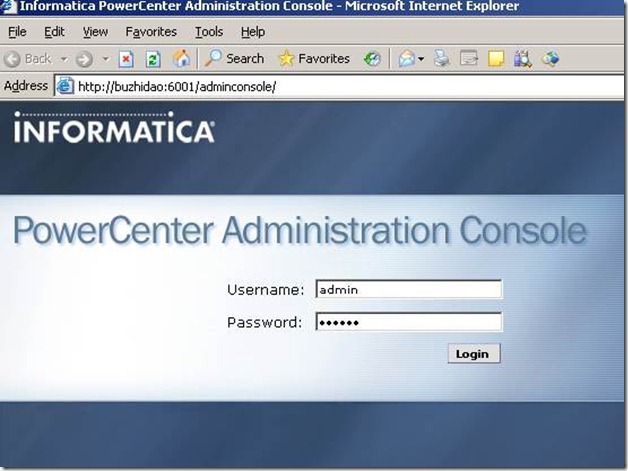
使用admin用户登录,此用户是在安装时配置
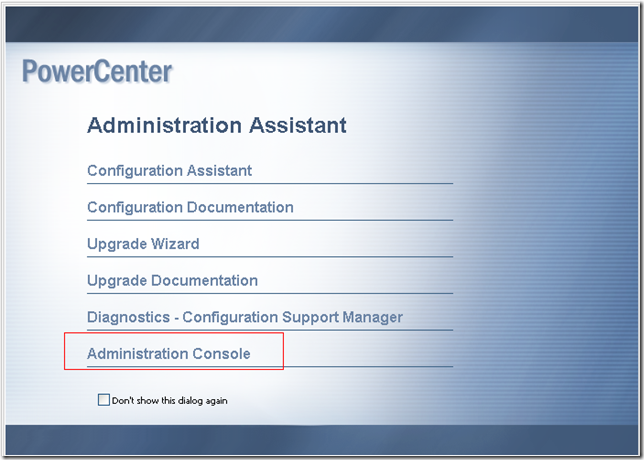
选择【Administration Console】
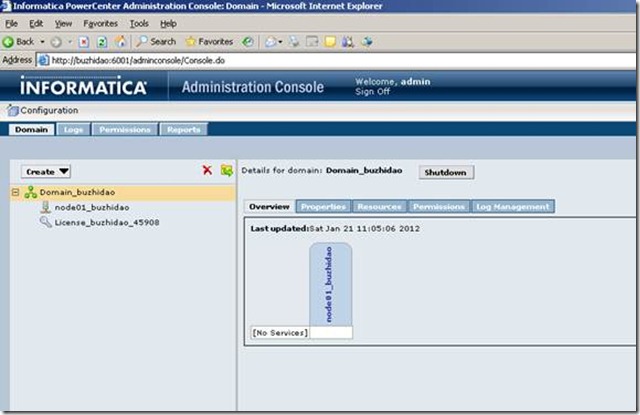
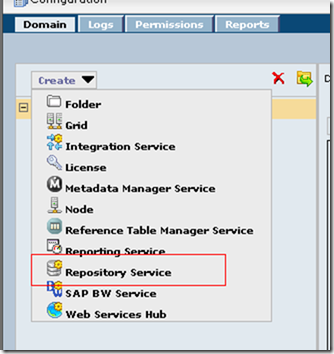
选择创建【Repository Service】
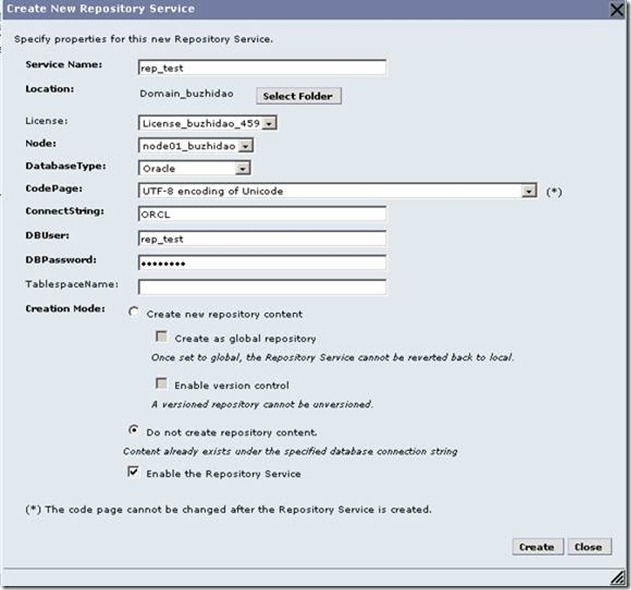
创建资料库的数据库用户
create user rep_test identified by rep_test;
grant connect,resource,dba to rep_test;
创建用户后填写信息,选择【Do not create repository content】,此处选择不创建资料库内容,创建服务之后再创建内容
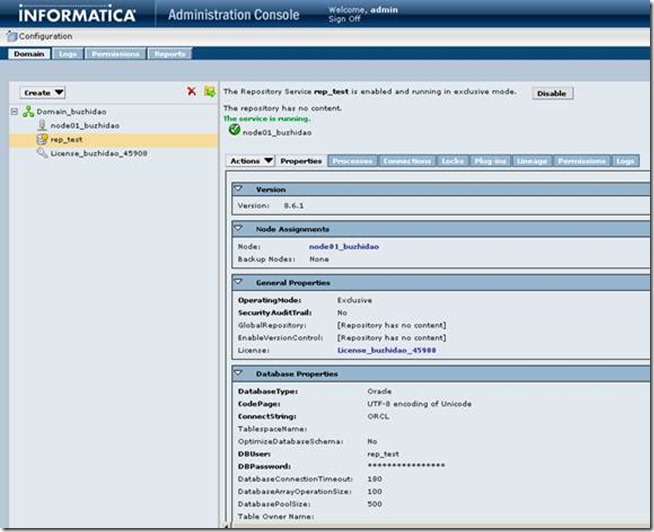
创建完成后显示Repository Service已经启动
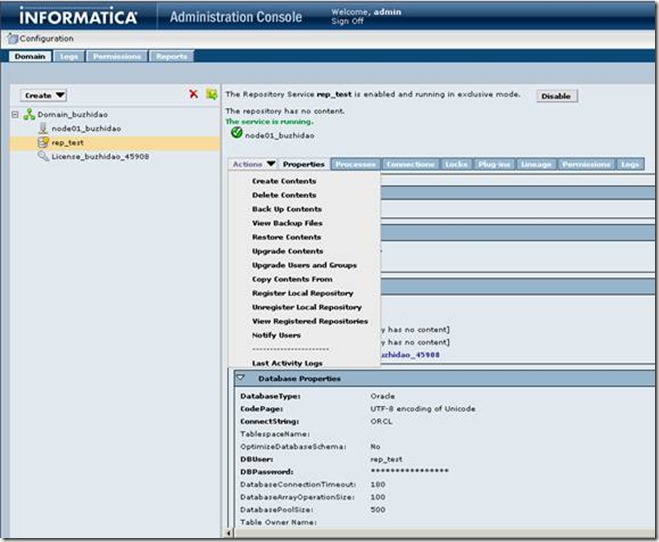
选择【Action->Create Contents】创建资料库内容

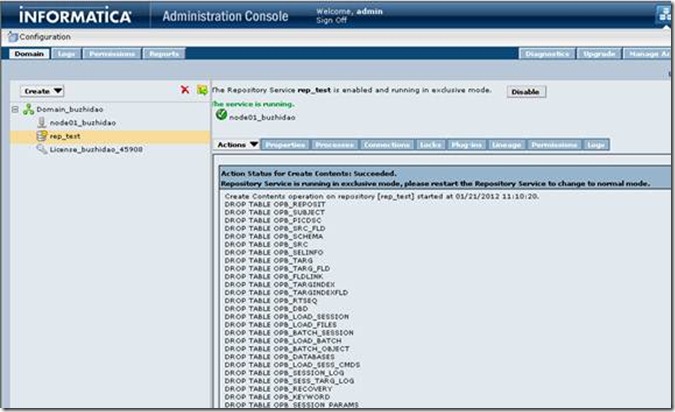
在资料库的数据库用户中创建一些表和视图,用来存储ETL中所用到的元数据
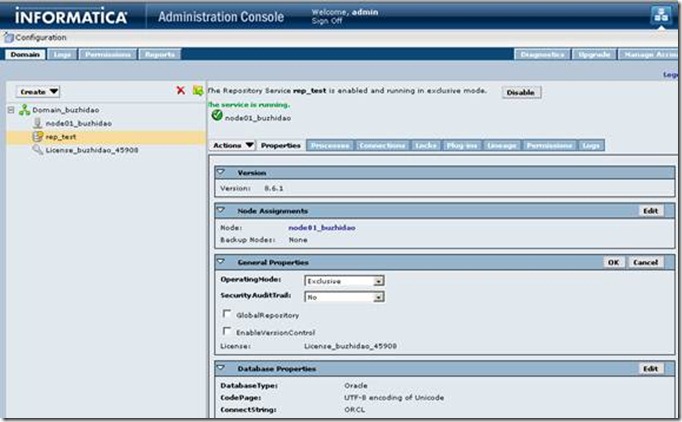
创建好内容后需要将【Properties –> General Properties】的属性由Exclusive改为Normal模式
Exclusive独占模式用于修改Repository Service的属性时使用
Normal正常模式用于正常的ETL开发时使用

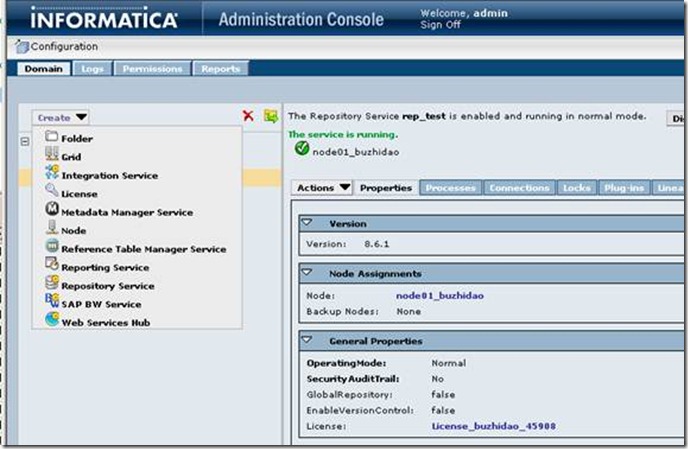
创建【Integration Service】

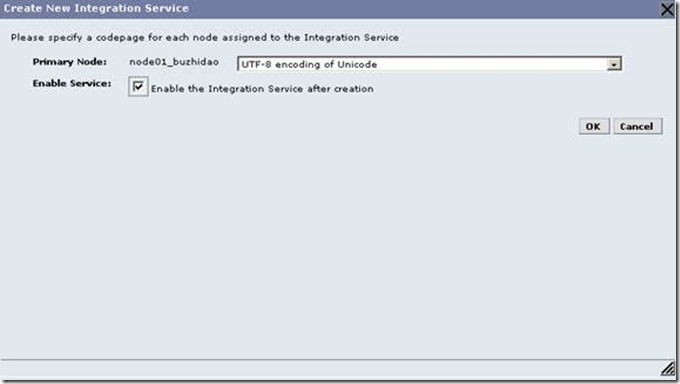
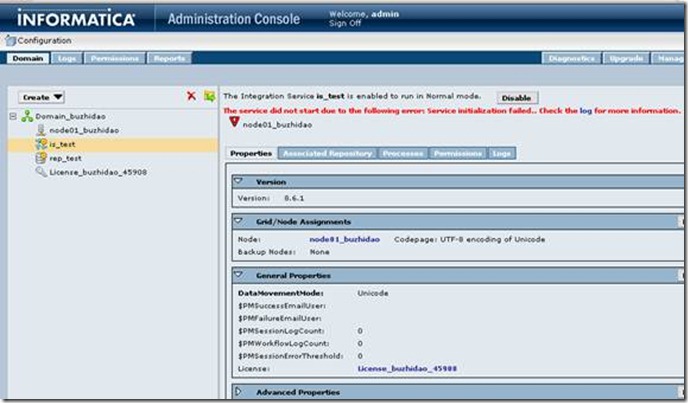
创建之后启动报错,点击【log】查看错误信息
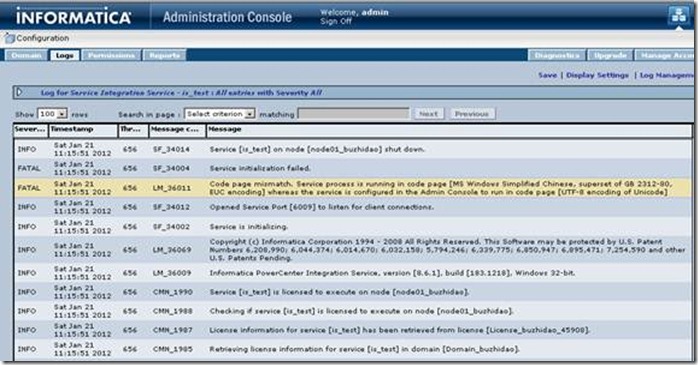
此处显示is的code pages不能用utf-8
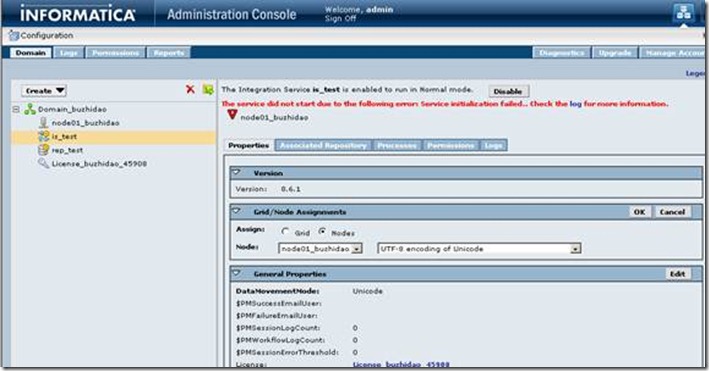
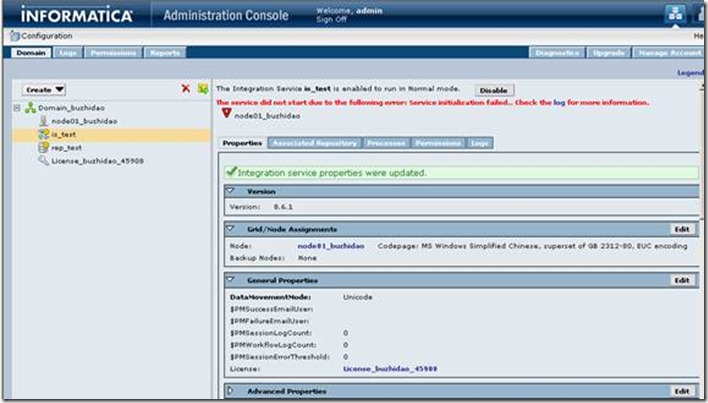
根据错误提示我们重新选择code page,设为MS Windows Simplified Chinese, superset of GB 2312-80, EUC encoding
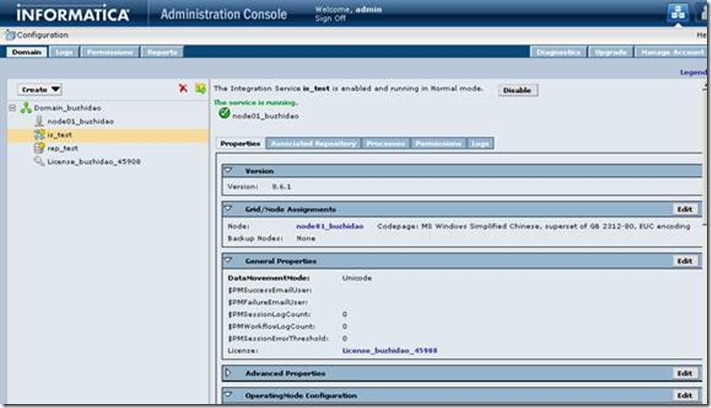
重新启动成功,code page应该如何选择配置在后续文章中进行叙述
Repository Service 和 Integration Service 配置成功后即可安装客户端进行ETL开发
【安装客户端】
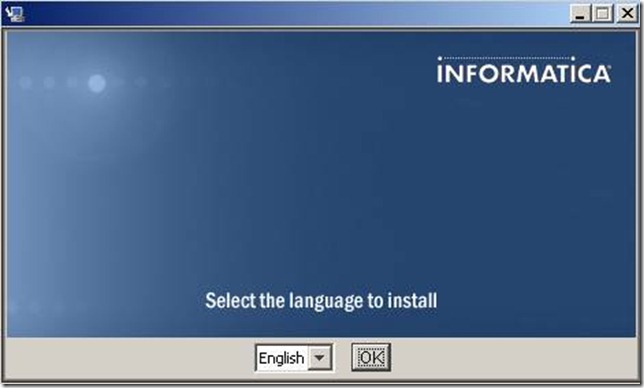
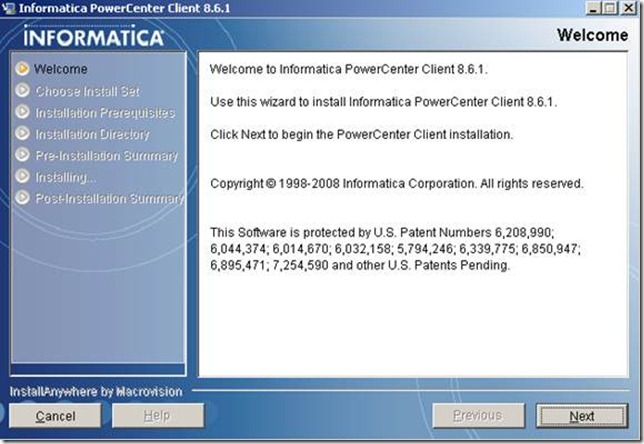
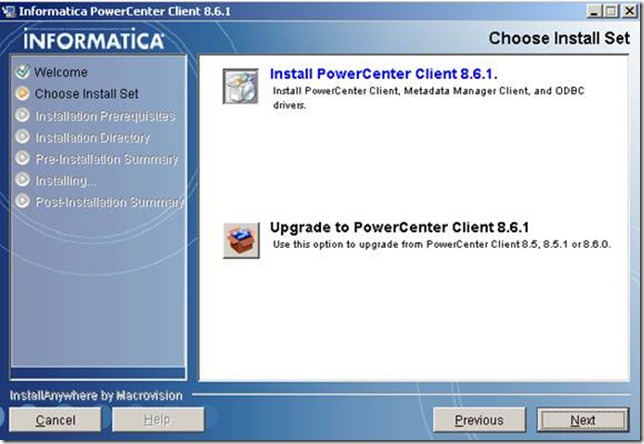
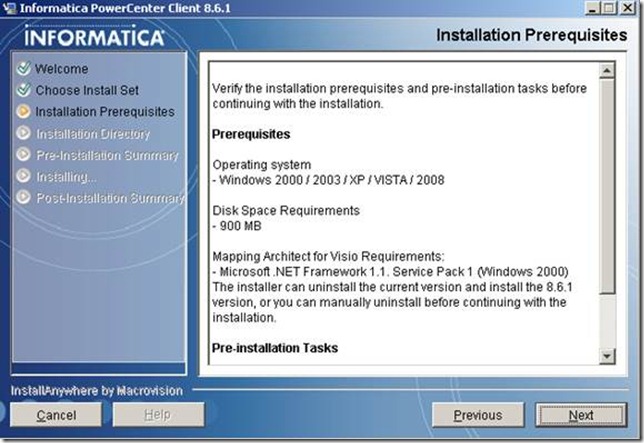
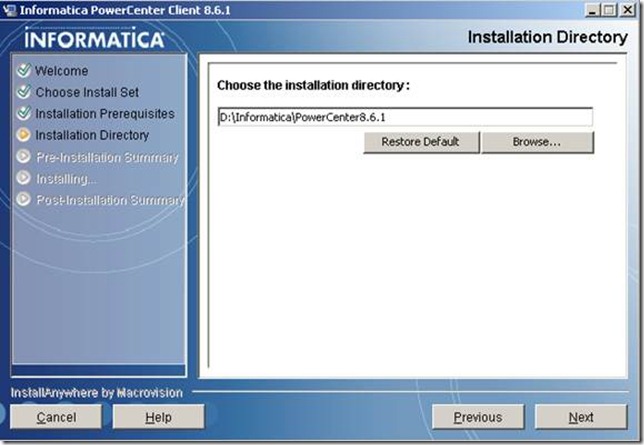

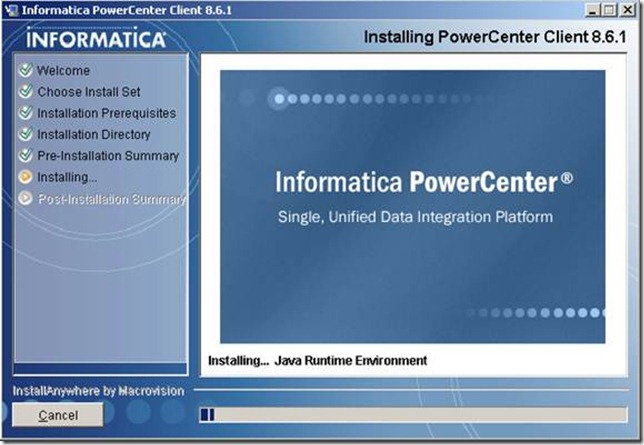
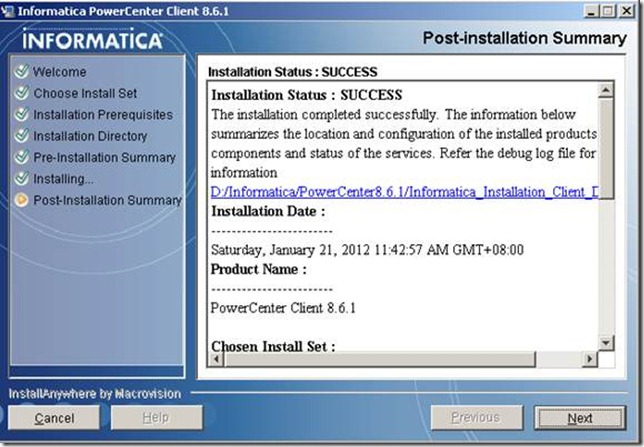
【配置客户端】
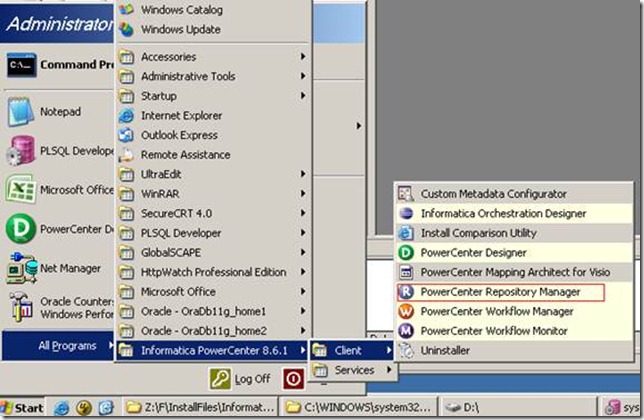
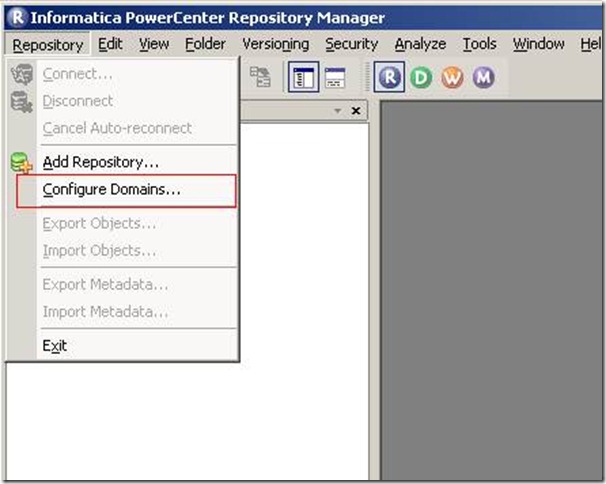
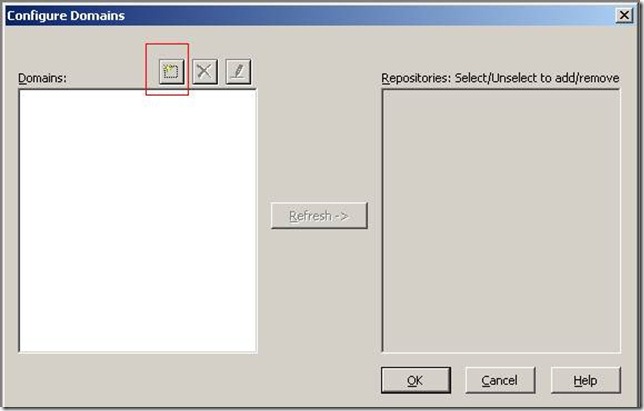
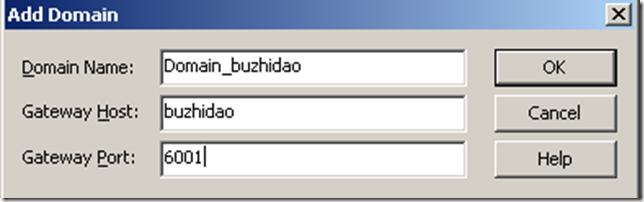
将服务名添加到hosts
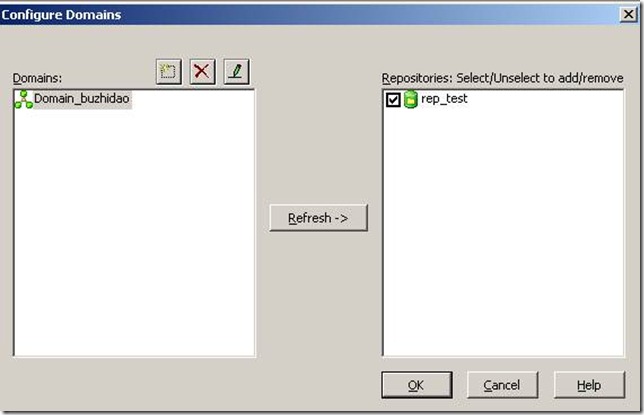
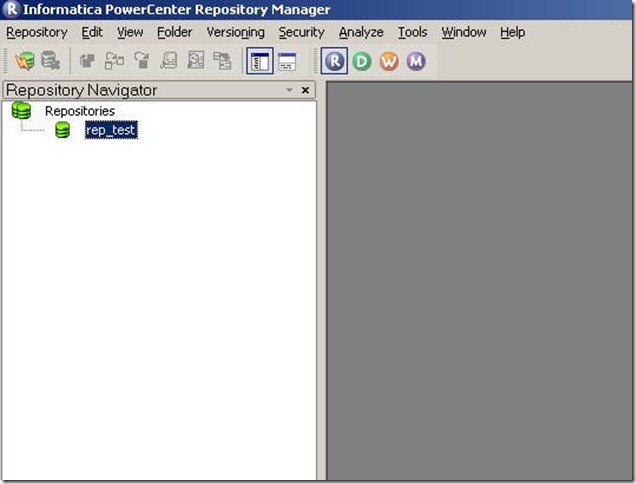

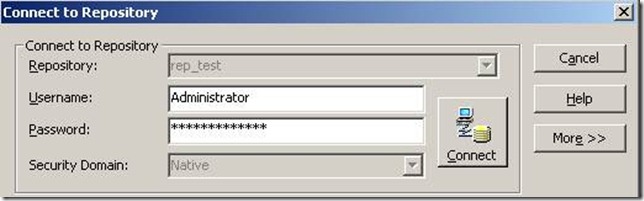
使用Administrator账号,密码同用户名
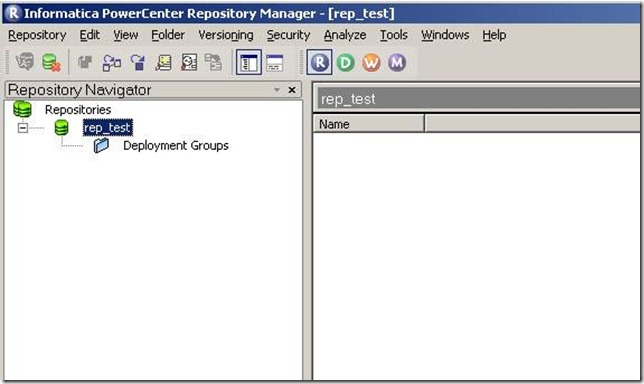
已经成功连接到Repository Manager。
- [Installation and Configuration][Informatica 8.6.1][Windows 2003] Informatica服务器端及客户端安装配置
- Informatica服务器端安装
- Informatica配置客户端
- Informatica安装客户端
- Informatica安装配置问题
- 在windows平台安装Informatica PowerCenter 8.6
- Informatica 9.6.1 服务端windows 版安装
- Informatica 9.6.1 服务端windows 版安装
- Informatica客户端无法连接到服务器端
- 安装Informatica PowerCenter 8.1.1服务器端,配置License Key,Connect string和character data movement mode .
- INFORMATICA 8.6安装(server)
- informatica 配置
- informatica
- Informatica
- Informatica
- Informatica server 8.6 安装注意事项
- Informatica 8.6
- 在windows平台安装Informatica PowerCenter
- JAVA 将生成的xml和附件打包成.tb文件
- java一次性查询几十万,几百万数据解决办法
- src/number/Service.java
- 如何修复损坏的数据库文件FoxPro的?
- android2.3.7wifi移植
- [Installation and Configuration][Informatica 8.6.1][Windows 2003] Informatica服务器端及客户端安装配置
- 程序人生
- JAVA ArrayList数组转换成String数组
- tomcat集群负载均衡
- 通过编程修复已损坏的表中的问题
- Window + Vs(Vc6) + QT环境成功搭建
- 判断出栈顺序
- html验证码生成
- c++primer 3/12----复制构造函数


